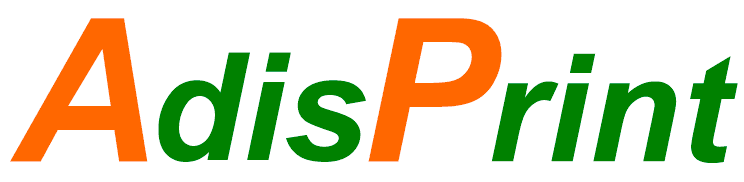Нет товаров
Установка профиля и печать с помощью профиля на принтерах Epson и Canon.
Прежде всего хочется сказать, хороший icc профиль это индивидуальный профиль. Он должен быть сделан под конкретный экземпляр принтера, конкретную партию чернил и конкретную фотобумагу. Только тогда можно получить хороший результат. В интернете разумеется Вы такой профиль не скачаете, его нужно заказывать. В интернете можно найти некие усредненные профили, например их выкладывают некоторые производители фотобумаг или фирмы производители принтеров или производители совместимых чернил, но и результат с такими профилями будет средненький.
Для начала нужно скопировать файл профиля (расширение icc или icm) в папку /Windows/System32/spool/drivers/color
Теперь Вы можете использовать профиль при печати. Вот как это делается в программе Adobe Photoshop CS2.
Выбираем в меню "Файл" пункт "Печать с предпросмотром"

После этого откроется меню выбора настроек печати.

Нужно выбрать установки как на фото вверху. И теперь Вы можете выбрать необходимый профиль из списка "Профиль принтера"

Теперь осталось изменить настройки драйвера прнтера, чтобы он использовал профиль, а точнее чтобы драйвер не вносил свои корректировки в цвета определенные профилем. Вот как нужно выставить настройки драйвера Epson. Основные пункты это "ICM" и "Выкл (Без цветокоррекции)". Настройки бумаги нужно выставлять такими как указано в пояснении к профилю.

А вот такие настройки нужно выставить в драйвере принтера Canon.

© ООО"АДИС" Использование материалов сайта разрешается с обязательной ссылкой на adisprint.ru
Дата публикации: Среда, 20 июня 2012
Просмотров: 4256